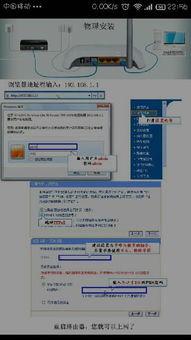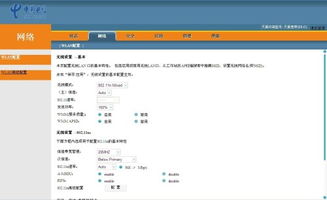轻松设置198.168.01路由器指南

在当今数字化生活盛行的时代,路由器已成为连接家庭网络的重要枢纽。无论是手机、平板还是电脑,都需要通过路由器才能畅游互联网的海洋。但你知道吗?其实常见的IP地址“198.168.01”并不准确,正确的应该是“192.168.0.1”,这是许多路由器管理界面的默认IP地址。今天,我们就来一起探讨如何设置192.168.0.1路由器,让你的家庭网络更加稳定、高效且安全。
首先,让我们了解一下192.168.0.1这个IP地址的背景。它不仅是众多路由器品牌的默认管理地址,如腾达、磊科、360和D-LINK等,还常常在192.168.1.1被光猫占用时,被路由器自动转为这一地址。这意味着,无论你使用的是哪种品牌的路由器,只要它的管理地址是192.168.0.1,你就可以按照下面的步骤来进行设置。
一、设备连接与登录
要设置路由器,首先需要确保你的电脑或移动设备与路由器处于同一网络中。接下来,你可以通过以下步骤来登录路由器管理界面:
1. 打开浏览器:在电脑上打开你喜欢的Web浏览器,无论是Chrome、Firefox还是Edge,都可以胜任这一任务。
2. 输入管理地址:在浏览器的地址栏中输入“192.168.0.1”,然后按下回车键。此时,你应该会看到一个登录界面。
3. 输入用户名和密码:默认情况下,路由器的用户名和密码通常都是“admin”。但请注意,有些路由器品牌可能会使用不同的默认用户名和密码,或者允许用户在首次设置时自定义这些信息。如果你不确定,可以查看路由器背面或包装盒上的标签,或者参考路由器的官方文档。
二、基本设置
登录成功后,你就进入了路由器的管理界面。在这里,你可以进行各种设置,以满足不同的网络需求。以下是一些基本设置的步骤:
1. 设置网络名称(SSID):找到“无线”或“无线设置”选项,然后选择“基本设置”或类似的选项。在这里,你可以设置你的无线网络名称(SSID),这是其他设备在搜索Wi-Fi时看到的名称。记得选择一个独特且易于识别的名称,以便你和其他家庭成员可以轻松找到并连接到网络。
2. 设置无线网络密码:安全是网络设置中至关重要的一环。在“无线安全”或类似的选项卡中,你可以选择无线网络的加密方式,如WPA2-PSK或WPA-PSK等。这些加密方式可以提供更高的安全性,防止未经授权的访问。然后,你需要设置一个强密码,通常建议密码长度不少于8位,且包含字母、数字和特殊字符的组合。这样的密码可以大大增加破解的难度,保护你的网络安全。
3. 配置拨号方式和固定IP:对于使用光猫的用户来说,通常可以选择动态获取IP(DHCP)方式,由光猫分配IP地址。但如果你使用的是拨号上网方式或者拥有固定的IP地址,你需要在路由器的相应设置中进行配置。在“网络设置”或类似的选项中,你可以找到拨号设置或静态IP设置的选项,并根据你的实际情况进行配置。
三、高级设置与优化
除了基本设置外,路由器还提供了许多高级设置和优化选项,以满足更复杂的网络需求。以下是一些常见的高级设置:
1. QoS设置:QoS(Quality of Service)即服务质量,它可以根据不同的应用程序和设备的优先级来分配网络带宽。通过合理设置QoS,你可以确保重要的应用程序(如视频通话、在线游戏等)在需要时能够获得足够的带宽,而不会因为其他设备的下载或上传活动而受到影响。在路由器的QoS设置中,你可以添加不同的规则来指定哪些应用程序或设备应该获得更高的优先级。
2. 自动重启:为了保持路由器的稳定运行和最佳性能,许多路由器都提供了自动重启功能。你可以在路由器的设置中找到这一选项,并设置每天或每周的某个时间自动重启路由器。这样可以清除路由器内存中的临时文件和缓存,减少网络故障和性能下降的可能性。
3. WiFi信号设定:对于无线路由器的用户来说,WiFi信号的强度和稳定性是至关重要的。在路由器的WiFi设置中,你可以选择不同的模式(如穿墙模式、普通模式等)来调整WiFi信号的发射功率和覆盖范围。如果你的路由器支持5GHz频段,你还可以选择启用这一频段以获得更快的网络速度和更少的干扰。但请注意,5GHz频段的覆盖范围通常比2.4GHz频段要小一些,因此你需要根据实际需求进行选择。
4. 地区选择与信号增强:对于一些采用梅林系统的路由器来说,通过选择澳大利亚等地区可以获得更强的WiFi信号。这是因为澳大利亚等地区对无线设备的发射功率限制较为宽松,因此路由器可以发射更强的信号来覆盖更远的距离。但请注意,在更改地区设置之前,请确保你的路由器支持这一功能,并了解可能带来的法律风险和后果。
四、保存与重启
完成所有设置后,别忘了保存并重启路由器以使新设置生效。在路由器的设置界面中,你可以找到“保存”或“应用”按钮,并点击它来保存你的设置。然后,选择“重启”路由器选项并确认。路由器将自动重启并应用新的设置。等待路由器重启完成后,你就可以开始享受更加稳定、高效且安全的家庭网络了。
五、常见问题与解决
在设置路由器的过程中,你可能会遇到一些常见问题。以下是一些常见的解决方案:
1. 无法登录路由器设置界面:如果无法登录路由器设置界面,请首先检查输入的IP地址是否正确(确保是192.168.0.1而不是其他错误的地址)。然后,确保你的设备已连接到路由器的网络,并尝试使用不同的浏览器或设备进行登录。如果仍然无法登录,请尝试使用路由器的默认密码或重置路由器来恢复默认设置。
2. 忘记密码怎么办:如果忘记了路由器的密码,你可以尝试使用路由器背面的默认密码进行登录。如果默认密码也无法使用,那么只能通过重置路由器来恢复默认设置。但请注意,重置路由器将导致所有设置和配置被清除,你需要重新进行设置。
3. 网络连接不稳定:如果网络连接不稳定,你可以尝试重新启动路由器、检查网线连接是否松动或损坏、更换信道和频段等措施来解决问题。此外,确保路由器的固件版本是最新的也很重要,因为固件更新通常包含性能改进和错误修复。
通过上面的介绍,相信你已经对如何设置192.168.0.1路由器有了更深入的了解。记住,一个稳定、高效且安全的家庭网络离不开合理的路由器设置和优化。希望这篇文章能够帮助你轻松打造属于你的家庭网络新体验!
- 上一篇: 盐的四条化学性质是什么?
- 下一篇: 揭秘:Facetime究竟是什么?
-
 轻松掌握:腾达无线路由器高效设置指南资讯攻略11-14
轻松掌握:腾达无线路由器高效设置指南资讯攻略11-14 -
 轻松搞定!天翼宽带路由器设置指南资讯攻略11-15
轻松搞定!天翼宽带路由器设置指南资讯攻略11-15 -
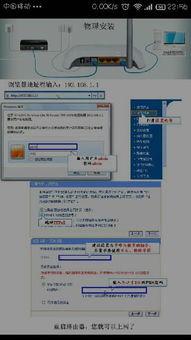 轻松上手:电信天翼路由器设置指南,一步一步教你完成资讯攻略10-25
轻松上手:电信天翼路由器设置指南,一步一步教你完成资讯攻略10-25 -
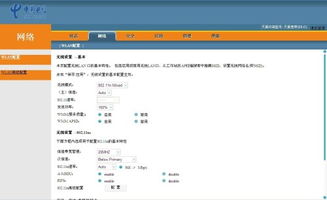 轻松上手:电信天翼路由器详细设置指南资讯攻略10-27
轻松上手:电信天翼路由器详细设置指南资讯攻略10-27 -
 TP-Link路由器轻松设置上网指南资讯攻略11-18
TP-Link路由器轻松设置上网指南资讯攻略11-18 -
 腾达路由器轻松设置指南资讯攻略11-01
腾达路由器轻松设置指南资讯攻略11-01